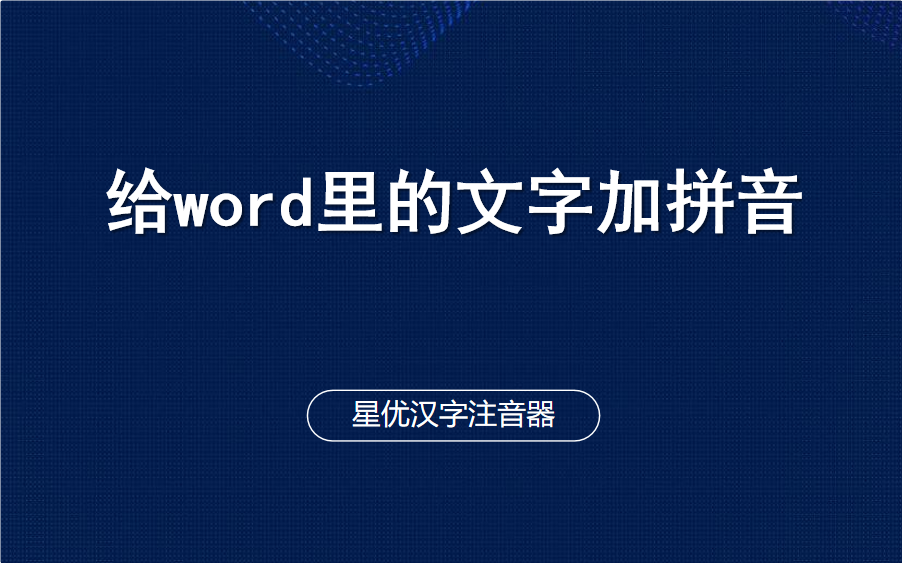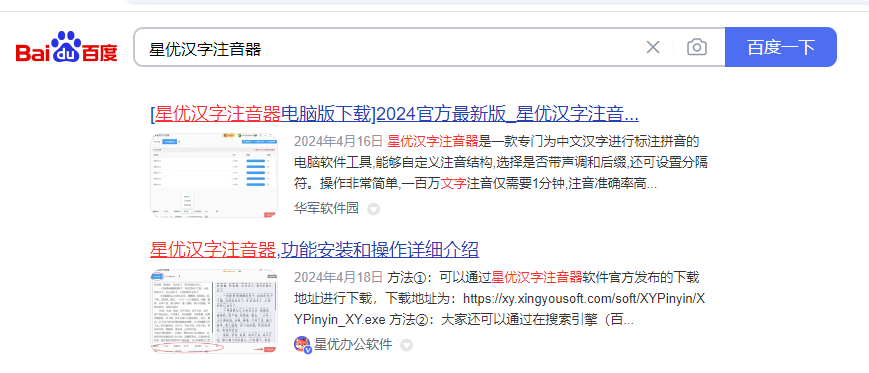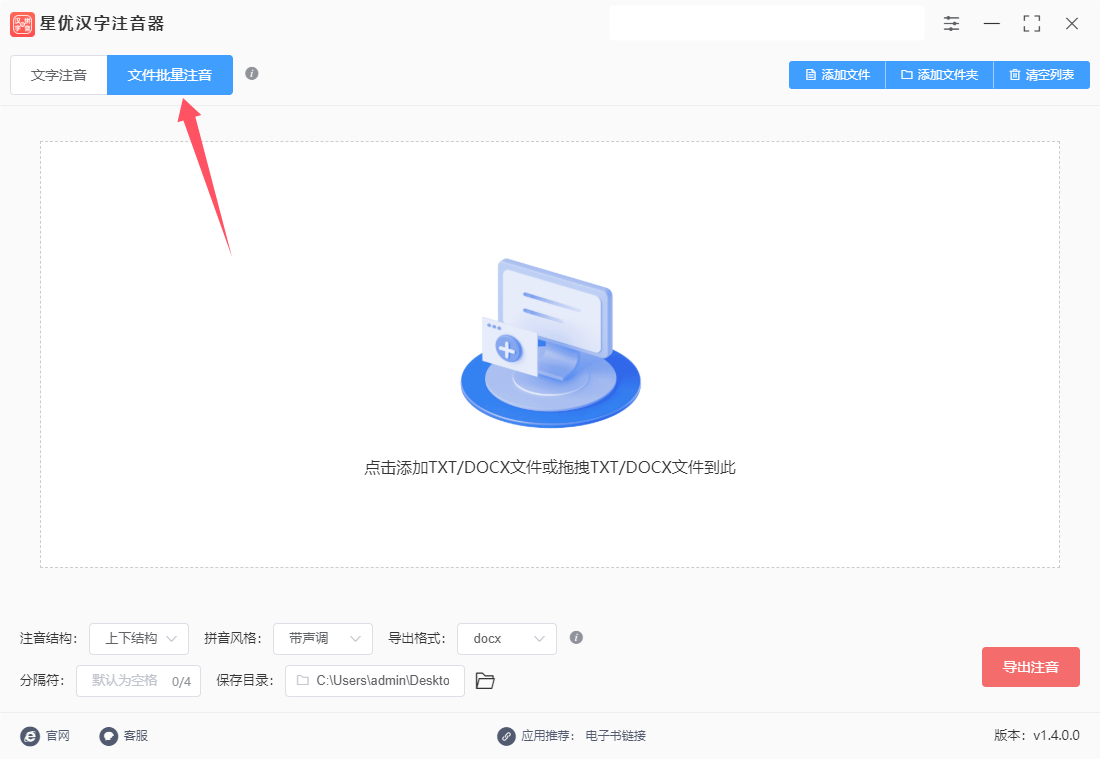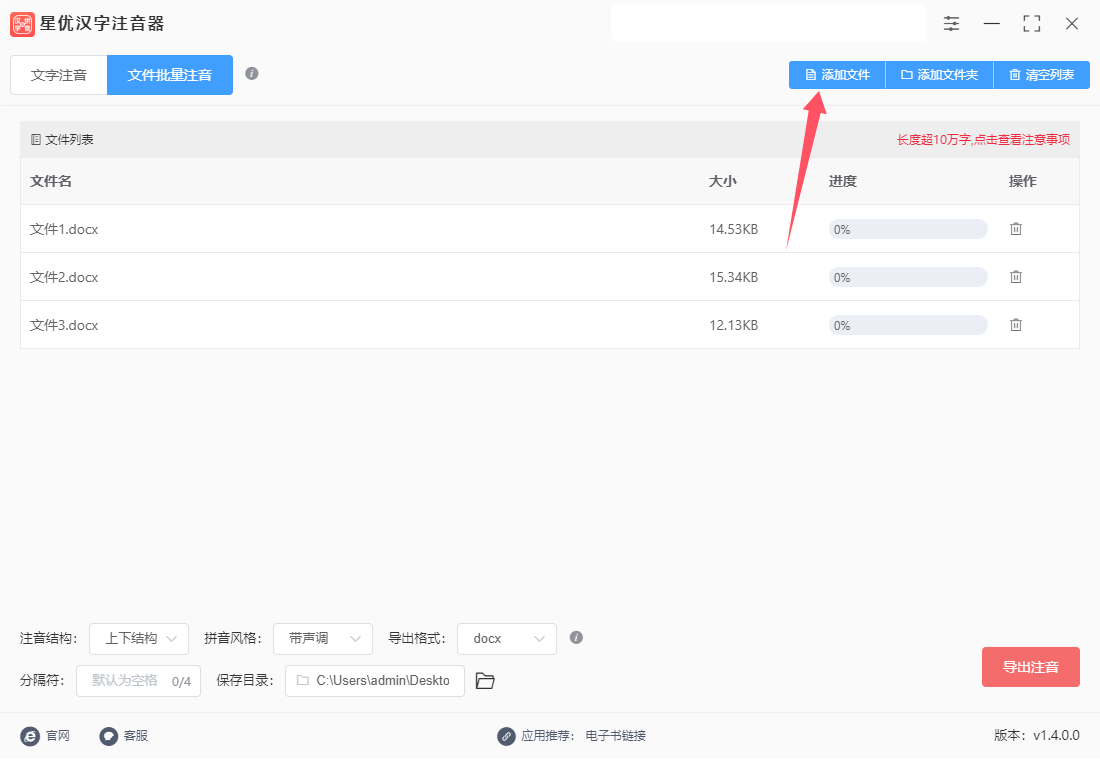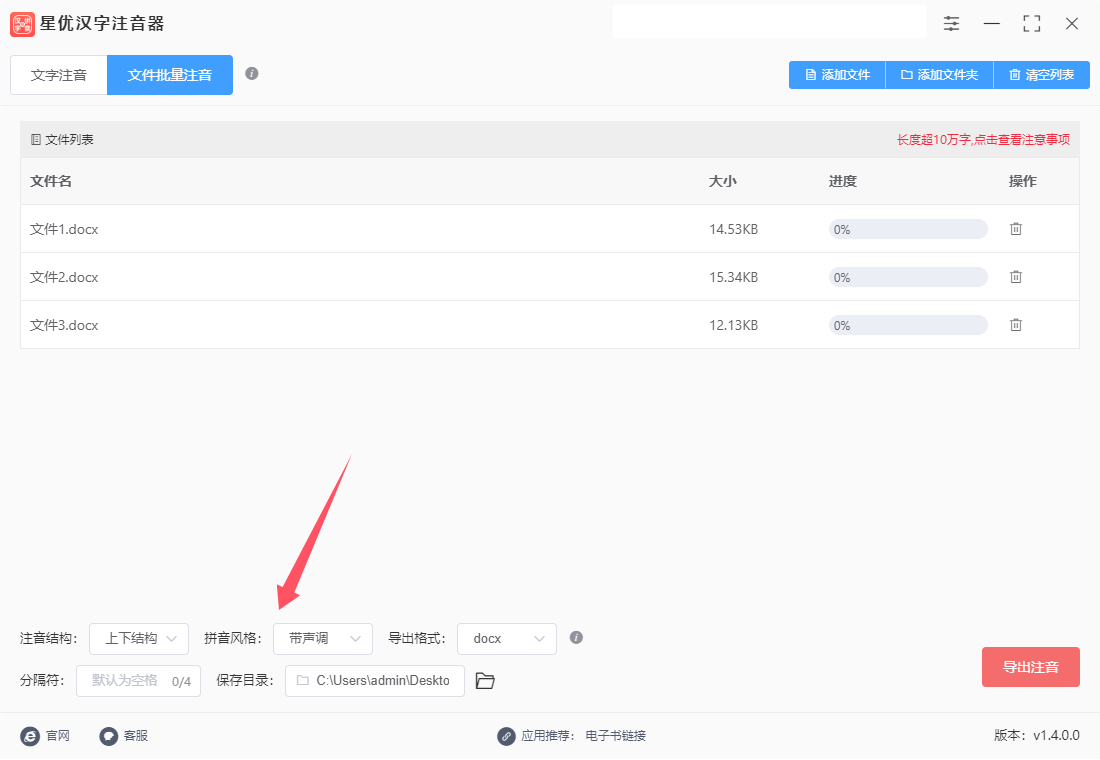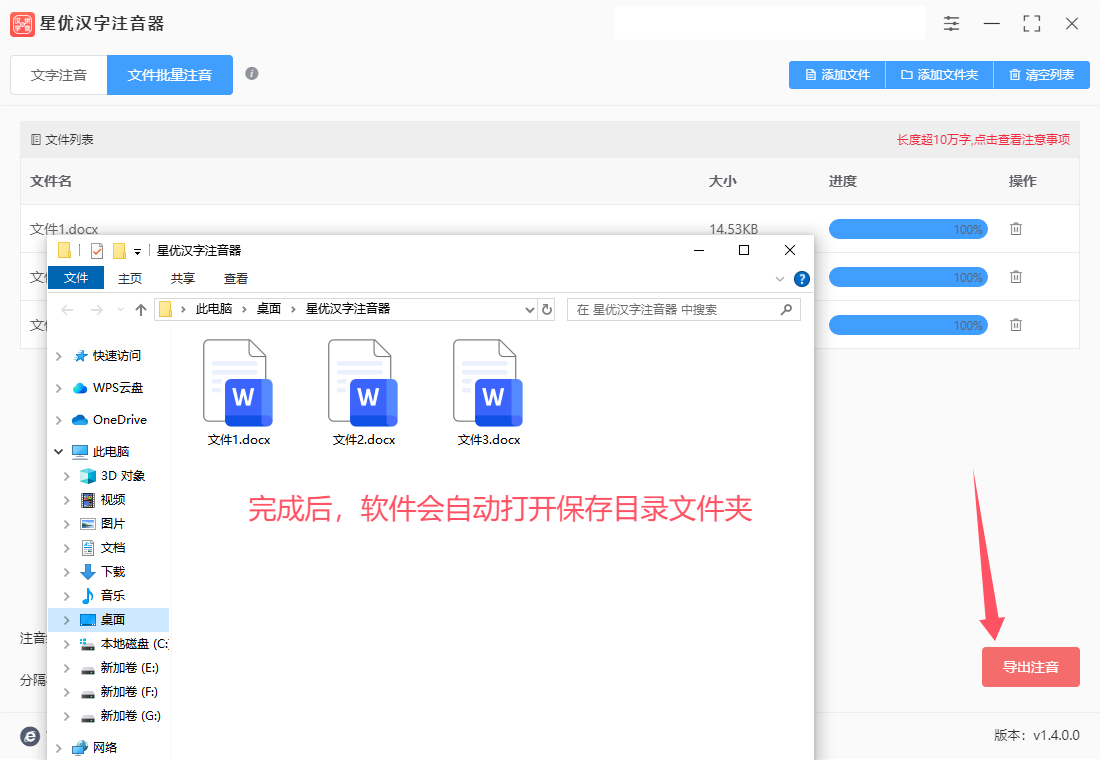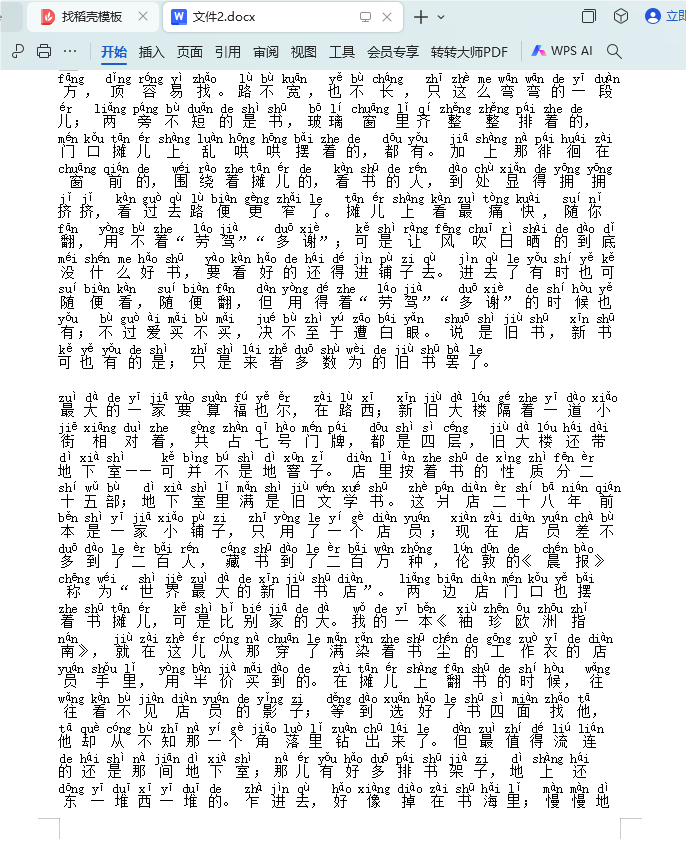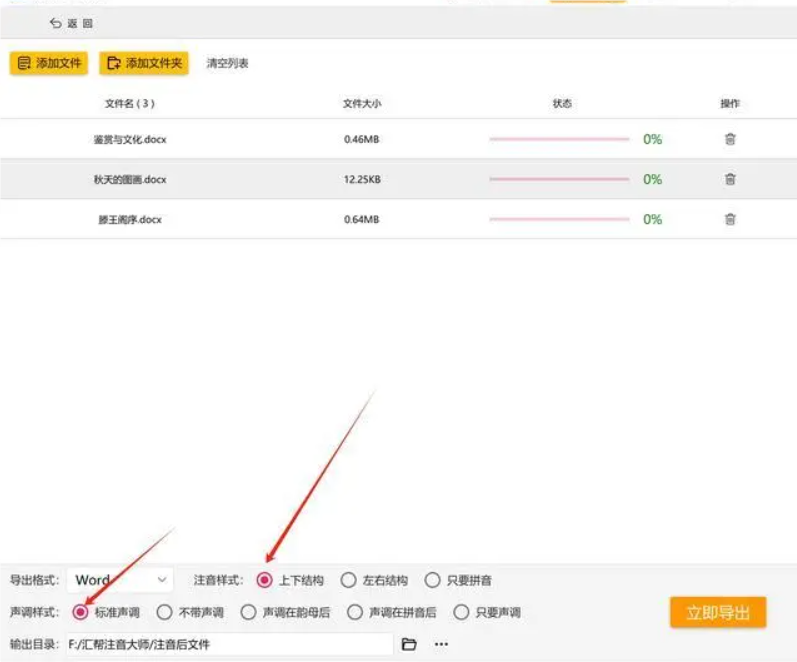怎么给word里的文字加拼音?在日常工作中,尤其是涉及教育、培训和文档编写的场合,给Word文档中的汉字添加拼音是一个常见的需求。无论是为帮助初学者更好地理解汉字,还是为了方便读者在阅读时进行发音,拼音的标注都能有效提升文档的可读性和实用性。以下将探讨如何在Word中为汉字添加拼音的方法及其重要性。首先,了解拼音的重要性。拼音作为汉字的发音标注工具,不仅帮助初学者掌握汉字的读音,也在某些场合中起到提示和纠正发音的作用。对于儿童学习汉字,拼音是连接他们与汉字世界的重要桥梁;而在教学过程中,教师往往需要在课件和教材中添加拼音,以便学生能够更加轻松地跟随课堂内容。
那么用什么方法可以一次性的为word里的所有文字完成加拼音这项操作呢?可能很多人是不知道怎么操作的,不过没有关系,因为下面的方法将为你解决此困惑。
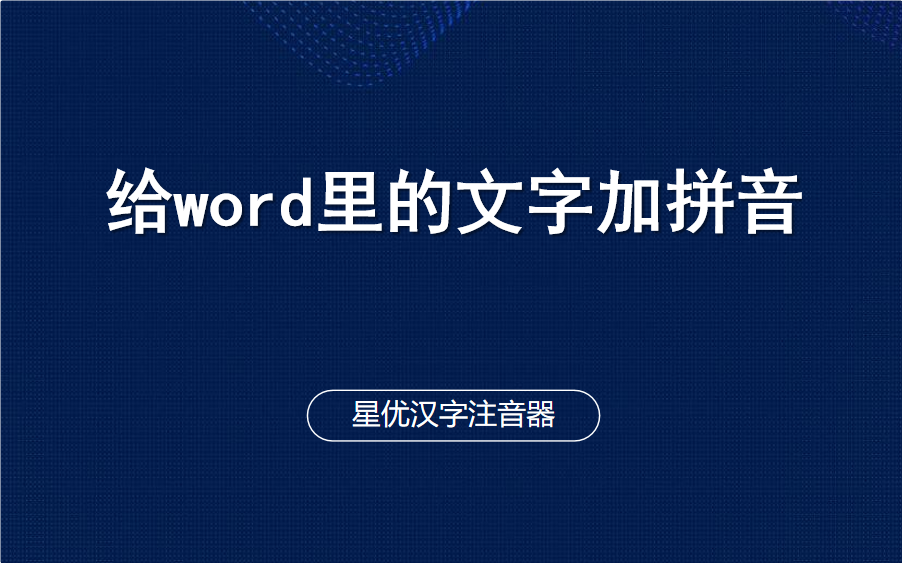
方法一:使用“星优汉字注音器”软件给word加拼音
软件下载地址:https://www.xingyousoft.com/softcenter/XYPinyin
步骤1,本次使用到的“星优汉字注音器”软件,从名称中我们就能得知这是一个专门给汉字添加拼音的软件。软件需要提前下载安装好,可以找到官方网站进行下载,还可以通过百度搜索软件名后进行下载。
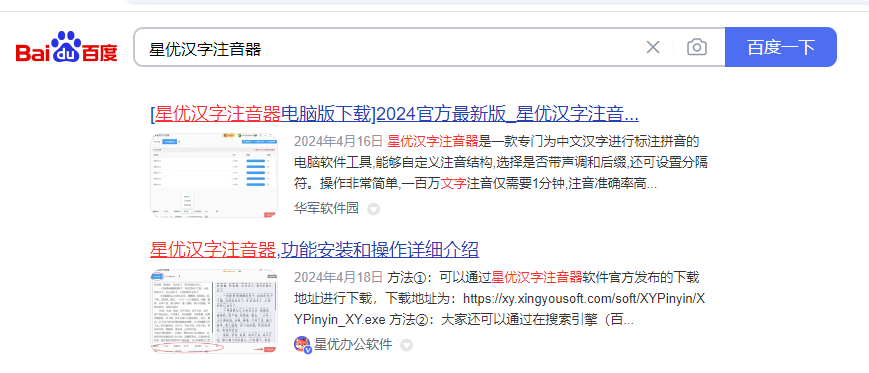
步骤2,软件安装到电脑上之后直接打开运行,然后我们点击软件左上角的【文件批量注音】功能选项。
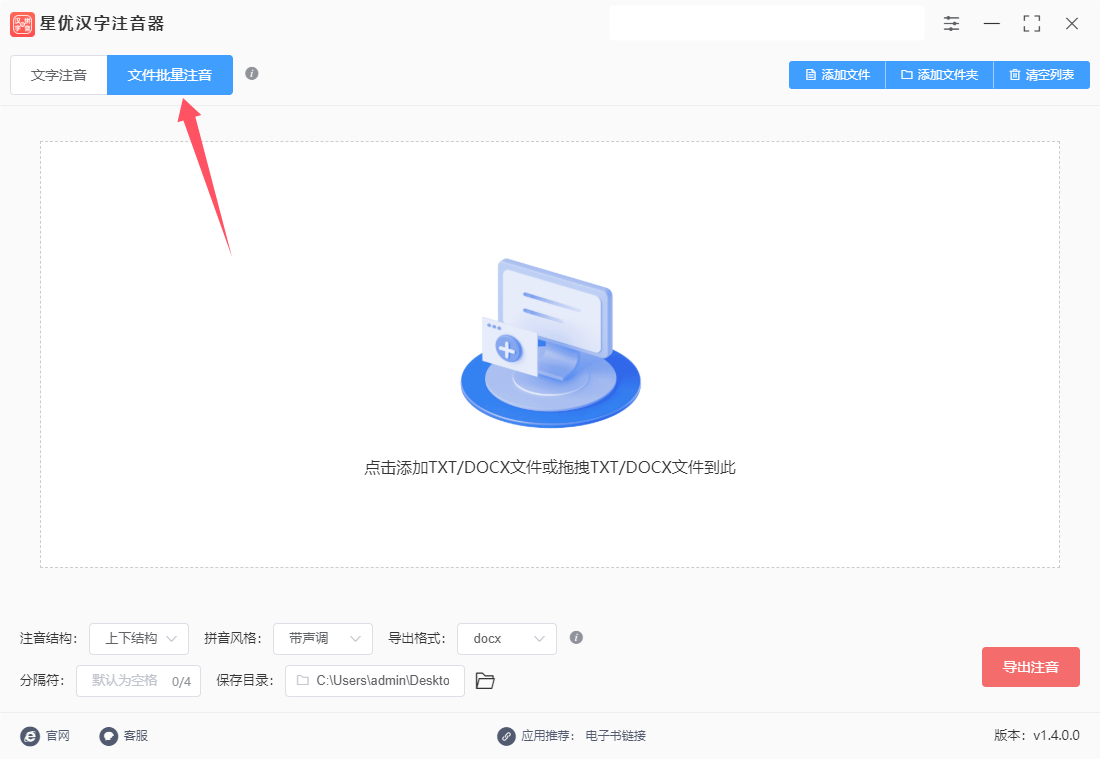
步骤3,随后点击【添加文件】文字按键,将需要加拼音的word文件添加到软件里,添加成功后可以看到文件名列表。因为软件支持批量注音,所以你可以添加多个word文件。
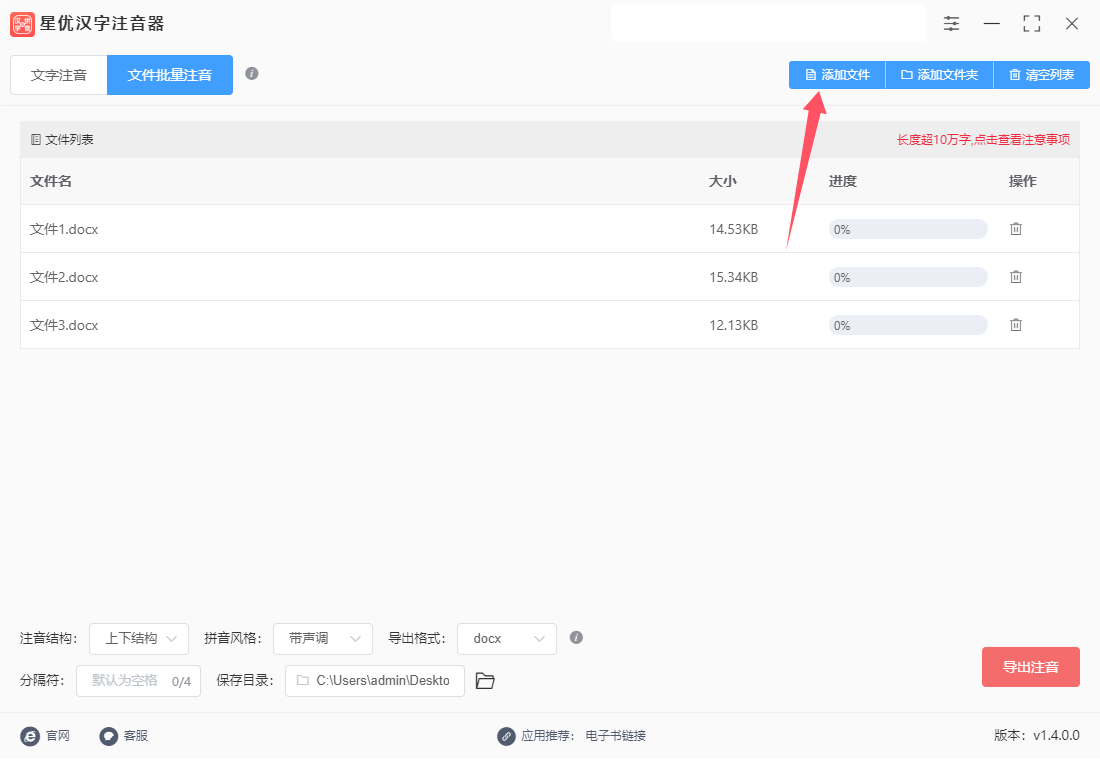
步骤4,软件下载有一些注音参数,一般情况下是不需要设置的,直接使用默认值就行。当你有特殊需要的时候,自行根据自己的需要进行设置。
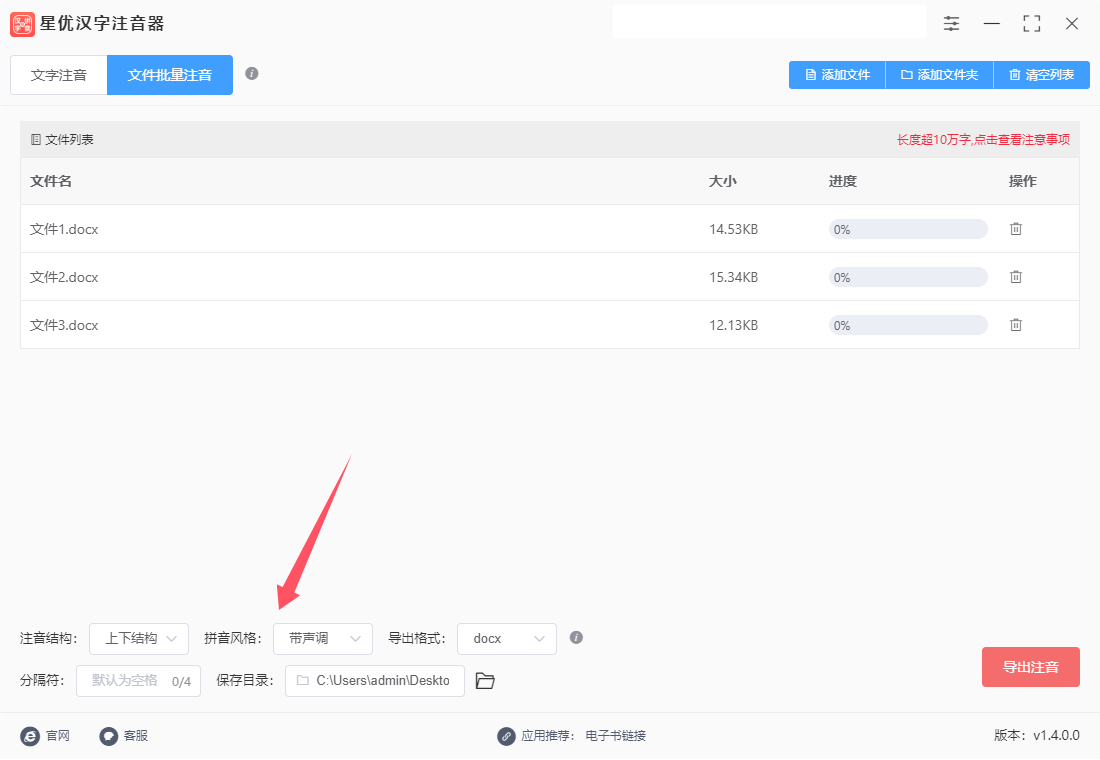
步骤5,设置结束后点击右下角【导出注音】红色按键启动软件,软件正式开始给word文件加拼音,加好后软件会弹出保存目录文件夹,加好拼音的word文件就保存在这里。
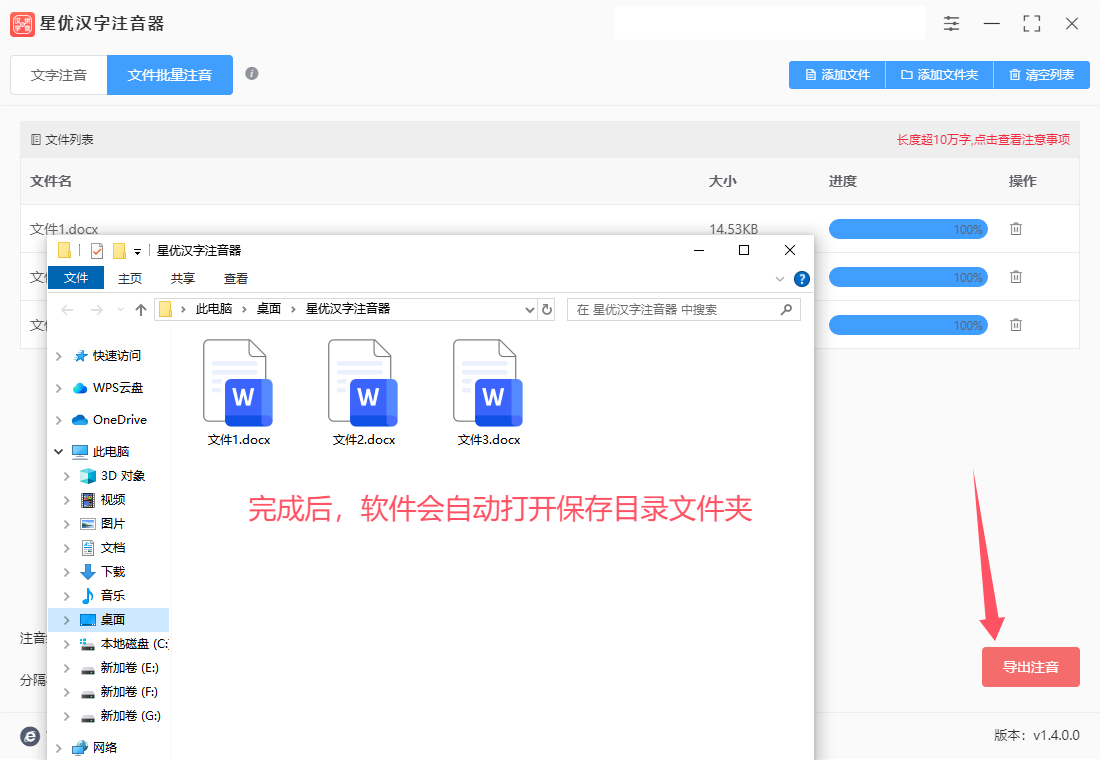
步骤6,最后打开一个word文件进行检查,从下图可看出,本次我们成功给word文件里的汉字添加了拼音,拼音在汉字上方,效果很不错。
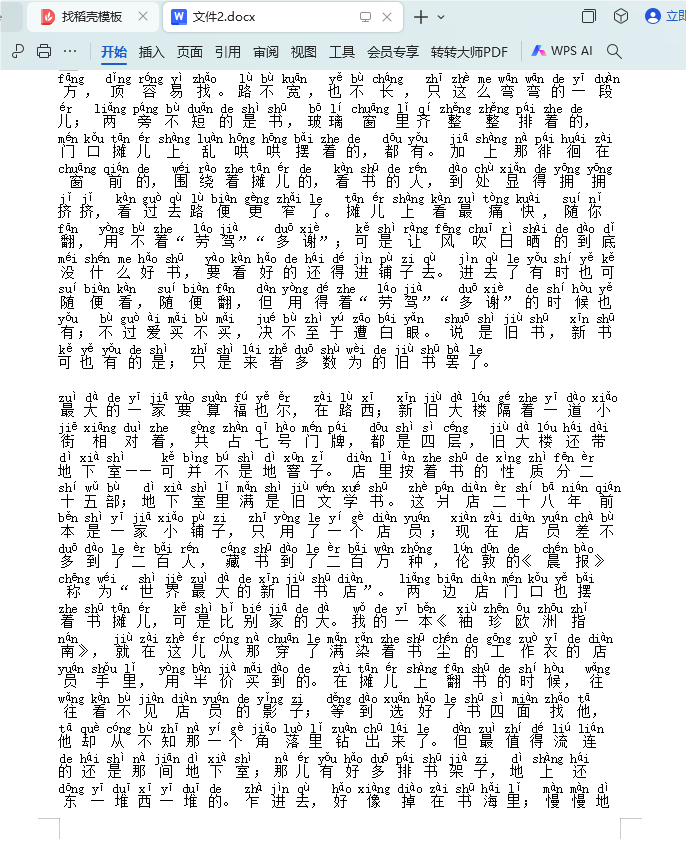
方法二:使用python给word里的文字加拼音
在Python中,你可以使用python-docx库来操作Word文档,并结合pypinyin库来生成拼音。以下是一个详细的步骤指南,教你如何给Word文档中的文字添加拼音:
一、安装所需库
首先,你需要确保已经安装了python-docx和pypinyin这两个库。如果还没有安装,可以使用以下命令进行安装:
pip install python-docx pypinyin
二、编写Python脚本
接下来,你需要编写一个Python脚本来读取Word文档,添加拼音,并保存修改后的文档。以下是一个示例脚本:
from docx import Document
from pypinyin import pinyin, Style
def add_pinyin_to_word(input_file, output_file):
# 加载Word文档
doc = Document(input_file)
# 遍历文档中的段落和文本
for para in doc.paragraphs:
for run in para.runs:
# 假设run中的文本都是中文字符
text = run.text
# 将文字内容转换为拼音
pinyin_list = pinyin(text, style=Style.TONE3, strict=False)
# 将拼音转换为字符串,并用空格分隔
pinyin_str = ' '.join([''.join(pinyin_part) for pinyin_part in pinyin_list])
# 在原文字后添加拼音(这里只是简单示例,你可以根据需要调整格式)
run.text += f" ({pinyin_str})"
# 保存修改后的文档
doc.save(output_file)
# 使用函数
input_file = 'input.docx' # 输入Word文档的路径
output_file = 'output_with_pinyin.docx' # 输出Word文档的路径
add_pinyin_to_word(input_file, output_file)
三、运行脚本
将上述脚本保存为一个Python文件,例如add_pinyin_to_word.py。
确保你的输入Word文档(input.docx)和脚本在同一目录下,或者提供正确的文件路径。
在命令行中运行脚本:
bash
python add_pinyin_to_word.py
四、检查输出文档
运行脚本后,将生成一个包含拼音的Word文档(output_with_pinyin.docx)。打开该文档,检查拼音是否已正确添加到文字后面。
注意事项
格式调整:上述脚本只是将拼音简单地添加在原文字后面,并用括号括起来。在实际应用中,你可能需要更复杂的逻辑来格式化输出,比如将拼音放在文本的上方或旁边,并考虑文本的样式和格式。
性能优化:在处理大型文档时,性能可能会成为一个问题。你可以考虑优化代码或使用更高效的数据结构和算法。
字符处理:上述脚本假设每个Run对象中的文本都是中文字符,但在实际文档中可能包含其他字符和格式。你需要根据具体情况进行调整。
通过以上步骤,你可以使用Python给Word文档中的文字添加拼音。这个方法不仅灵活,而且可以根据你的需求进行定制和扩展。

方法三:使用小会拼音大师给word加拼音
小会拼音大师是一款高效的注音软件,能够为Word文档中的文字添加拼音。以下是使用小会拼音大师给Word里的文字加拼音的具体步骤:
下载与安装:访问小会拼音大师的官方网站,下载并安装最新版本的软件。
启动软件:双击软件图标,启动小会拼音大师。
选择功能:在软件主界面,选择“批量注音”功能,用于处理Word文档。
添加文件:点击“添加文件”按钮,选择需要添加拼音的Word文档,软件支持一次性导入多个文件。
设置参数:根据需要,在软件底部设置导出格式为Word,并选择注音样式和声调样式。
导出注音:点击“立即导出”按钮,软件将开始对所选文档进行拼音处理。完成后,打开输出目录,即可查看已成功注音的Word文档。
通过这些步骤,小会拼音大师可以轻松实现Word文档中文字的拼音标注,满足学习和工作的需求。
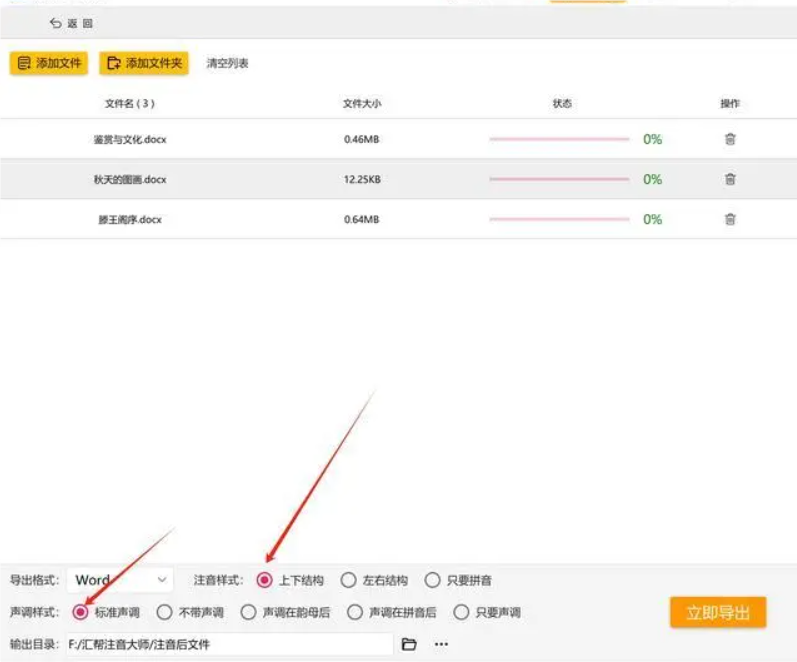
方法四:手动方式给word加拼音
使用手动方式为Word里的文字加拼音,可以通过Word内置的“拼音指南”功能来实现。以下是具体步骤:
打开Word文档:启动Word软件,并打开需要添加拼音的文档。
选中文字:在文档中,用鼠标选中需要添加拼音的文字或词组。
打开拼音指南:在Word的菜单栏中,点击“开始”选项卡,然后找到并点击“字体”分组中的“拼音指南”按钮。此时会弹出一个名为“拼音指南”的对话框。
查看拼音:在弹出的“拼音指南”对话框中,系统已经自动为选中的汉字添加好了相应的拼音标注。拼音会显示在汉字的上方,并且带有声调。
编辑拼音(如需):如果系统自动生成的拼音有误,或者需要调整拼音的样式,可以在“拼音指南”对话框中进行手动编辑。例如,可以修改拼音的声调、字体、大小等。
确定并应用:编辑完成后,点击“确定”按钮,拼音标注就会被添加到选中的汉字上方。
请注意,手动添加拼音虽然相对灵活,但效率可能不如使用专业的注音软件高。如果需要为大量文字添加拼音,可以考虑使用如小会拼音大师等注音软件来提高效率。
此外,在添加拼音时,要确保选择的字体和大小与汉字文本相匹配,以保持文档的整体美观性。同时,也要仔细检查和校对拼音标注,确保其准确无误。
方法五:使用在线工具给word加拼音
使用在线工具给Word里的文字加拼音,可以通过以下步骤实现:
一、选择在线工具
首先,需要在互联网上找到一个可靠的在线汉字转拼音工具。这类工具通常提供免费的汉字转拼音服务,并支持将转换结果复制粘贴到Word文档中。
二、输入文字
打开所选的在线汉字转拼音工具。
在工具的输入框中,粘贴或输入需要添加拼音的Word文档中的文字。
三、转换并复制拼音
点击工具中的“转换”或类似按钮,将汉字转换为拼音。
转换完成后,复制生成的拼音结果。
四、粘贴到Word文档
回到Word文档,选择需要添加拼音的位置。
将复制的拼音结果粘贴到Word文档的相应位置。
五、调整格式(可选)
如果需要,可以在Word文档中调整拼音的字体、大小、颜色等格式,以使其与文档的整体风格相匹配。
还可以根据需要调整拼音与汉字之间的对齐方式,使文档更加整洁美观。
注意事项
在使用在线工具时,要确保所选工具是安全可靠的,以避免个人信息泄露或计算机受到恶意软件的攻击。
由于不同在线工具的转换效果可能有所不同,建议在使用前先进行小范围测试,以确保转换结果符合自己的需求。
如果需要为大量文字添加拼音,可以考虑使用专业的注音软件或插件来提高效率。
通过以上步骤,就可以使用在线工具为Word文档中的文字添加拼音了。这种方法虽然相对简单快捷,但需要一定的手动操作,并且可能无法提供与专业注音软件相同的注音样式和准确性。因此,在选择使用哪种方法时,需要根据自己的具体需求和情况来决定。
对于较长的文本或较为复杂的文档,可以考虑使用第三方软件或在线工具。这些工具通常提供批量添加拼音的功能,可以大大节省时间。用户只需将需要添加拼音的文本复制到工具中,设置好格式后,再将带拼音的文本粘贴回Word中。值得注意的是,在添加拼音时,要保持拼音与汉字的对应关系清晰,避免混淆。同时,拼音的大小、颜色和位置也应与文档的整体风格相协调,以免影响文档的美观性。总的来说,在Word文档中添加拼音是提高文档易读性的重要手段。无论是在教育教学还是日常工作中,合理运用拼音都能帮助读者更好地理解汉字,提升语言学习的效果。在信息化日益发达的今天,掌握这些基本的文档处理技能,将为我们的工作和学习带来更多便利。上面就是小编对于“怎么给word里的文字加拼音?”这项技能的解决方法介绍了,方法一共有好几个,随便使用一个都可以完成加拼音的操作,赶紧去试一试吧。